كيف تقوم بإعداد جهاز iPhone الجديد الخاص بك بأسرع طريقة ممكنة؟ تصبح عملية إعداد iPhone أسهل كل عام. في الواقع، من السهل جدًا أن لا يوجد سوى عدد قليل من الأشياء التي يتعين عليك القيام بها للانتقال من جهاز iPhone القديم إلى جهاز جديد. يمكنك حتى نقل بياناتك مباشرة من هاتف Android. إن إعداد iPhone جديد من الصفر ليس بالأمر الصعب، فما عليك سوى اتباع بعض الخطوات الإضافية التي يتعين عليك تنفيذها.
لا تزال هناك بعض الحيل التي من شأنها أن تساعد على سير الأمور بسلاسة. دعونا نرى كيفية إعداد جهاز iPhone الجديد الخاص بك بالطريقة الصحيحة.
كيفية إعداد جهاز iPhone جديد: البدء
من المحتمل أن يأتي جهاز iPhone الخاص بك مزودًا بشحن بطارية كافٍ للبدء بمجرد إخراجه من الصندوق إذا كنت تشتري جهازًا جديدًا. قم بتشغيله بالضغط على زر الطاقة الموجود على الجانب الأيمن.

الصورة: أبل
إذا كنت تقوم بالنقل من هاتف Android، فانقر فوق الإعداد يدويًا وتواصل.
إذا كنت تقوم بالنقل من جهاز iPhone آخر، فضع كلا الجهازين بجوار بعضهما البعض لتسجيل الدخول والإعداد. يجب أن يكتشفوا بعضهم البعض تلقائيًا. (إذا لم يكن الأمر كذلك، فتأكد من أن جهازك القديم متصل بنفس شبكة Wi-Fi مع تشغيل Bluetooth.) هذه هي الطريقة التي نوصي بها للقيام بذلك. إنه سهل وسريع إلى حد ما وغير مؤلم.
قم بتنشيط جهاز iPhone الخاص بك
الآن سيحاول جهاز iPhone الخاص بك تنشيط خطتك الخلوية. إذا كان لديك شركة اتصالات خلوية متوافقة، فإنني أوصي باتباع التعليمات التي تظهر على الشاشة للنقل كبطاقة eSIM، لذلك لا تحتاج إلى العبث بمشابك الورق لتحريك بطاقة SIM الفعلية. (في الولايات المتحدة، لن يكون أمامك خيار: تستخدم أجهزة iPhone المباعة في الولايات المتحدة شريحة eSIM حصريًا ولم تعد مزودة بفتحات لبطاقة SIM. eSIM هو طريق المستقبل. فهي سهلة الإدارة، ولن تقلق أبدًا بشأن قيام اللصوص بإخراج بطاقة SIM الخاصة بك من الهاتف المسروق.)
إذا كنت تعيش في بلد (أو تستخدم شركة اتصالات خلوية) لا يدعم eSIM، فيمكنك استخدام الأداة المضمنة في صندوق iPhone الخاص بك لنقل بطاقة SIM إلى هاتفك الجديد.
وفي كلتا الحالتين، سيحاول جهاز iPhone الجديد الخاص بك تنشيط خطة هاتفك. إذا واجهت مشاكل في هذه الخطوة، فستحتاج إلى الاتصال بمشغل شبكة الجوال.
إعداد معرف الوجه
يعد Face ID سهل الاستخدام للغاية، ولم يتحسن إلا في السنوات الأخيرة. يمكن لأجهزة iPhone الأحدث التحقق من وجهك باستخدام قناع أو أثناء وضع الهاتف أفقيًا. لإعداد Face ID على جهاز iPhone الخاص بك، قم بتوجيه الكاميرا نحو رأسك وانظر حولك في دائرة، كما لو كنت تشاهد أفضل صديق لك يركب على متن سيارة. عجلة فيريس على طول الطريق.
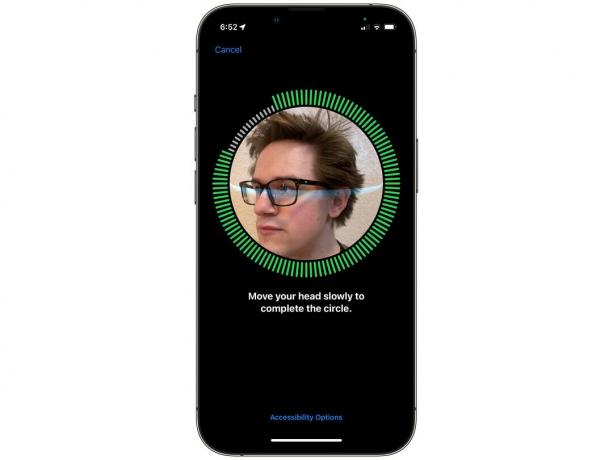
الصورة: د. غريفين جونز/عبادة ماك
إذا كنت ترتدي نظارة شمسية في الصيف، أو ترتدي قناعًا في كثير من الأحيان، فيمكنك مطالبة iPhone بمسح وجهك مرة أخرى. هذه المرة، ستلتقط المزيد من التفاصيل حول عينيك حتى تتمكن من مطابقة وجهك في النصف العلوي فقط. قم بتنفيذ نفس العملية مرة أخرى - لن يستغرق الأمر سوى بضع دقائق.
انقل تطبيقاتك وبياناتك
لديك بعض الخيارات المختلفة لكيفية نقل الأشياء الخاصة بك. إذا كان هذا هو هاتفك الذكي الأول، فما عليك سوى النقر لا تنقل التطبيقات والبيانات و انقر هنا للتخطي للأمام في هذا البرنامج التعليمي.

الصورة: أبل
نقل مباشرة من اي فون
هذه هي أسهل طريقة للانتقال من جهاز iPhone القديم إلى جهاز جديد. كل ما عليك فعله هو إبقاء أجهزتك القديمة والجديدة قريبة من بعضها البعض. سيتم إرسال جميع تطبيقاتك وصورك وبياناتك من هاتفك القديم إلى هاتفك الجديد. إنه يعمل تمامًا مثل ايردروب.
سيتعين عليك الجلوس والانتظار أثناء نقل بياناتك. لكن لا ينبغي أن يستغرق الأمر وقتًا طويلاً، فقد قمت بنقل هاتف iPhone X الخاص بزوجتي إلى iPhone 14 Pro أثناء تناول العشاء في أحد المطاعم، وكان هاتفها الجديد جاهزًا للاستخدام قبل أن نحصل على الفاتورة.
نقل البيانات من Android
إذا كنت قادمًا من هاتف يعمل بنظام Android، فقم بتنزيله الانتقال إلى دائرة الرقابة الداخلية من جوجل بلاي. على جهاز iPhone الخاص بك، اضغط على نقل البيانات من Android، مقبض يكملوانتظر حتى يظهر الكود أدخل هذا الرمز على هاتف Android الخاص بك (بمجرد فتح التطبيق).
سيقوم جهاز iPhone الخاص بك "بإنشاء شبكة Wi-Fi مؤقتة" يحتاج هاتف Android الخاص بك إلى الاتصال بها. بمجرد توصيل الهاتفين، حدد البيانات التي تريد استيرادها وانقر فوق يكمل.
سيقوم هاتفك بنسخ "جهات الاتصال، وسجل الرسائل، وصور الكاميرا ومقاطع الفيديو، وألبومات الصور، والملفات والمجلدات، وإعدادات إمكانية الوصول، وإعدادات العرض، والويب". الإشارات المرجعية وحسابات البريد ورسائل WhatsApp والوسائط والتقويمات. سيقوم جهاز iPhone الخاص بك تلقائيًا بتثبيت أي تطبيقات مجانية متوفرة على كل من Android و دائرة الرقابة الداخلية.
إذا كنت بحاجة إلى مساعدة، تحقق من الصفحة دعم أبل.
الاستعادة من نسخة iCloud الاحتياطية
إذا فُقد هاتفك القديم، أو سُرق، أو تحطم، أو انفجر، أو لم يعد موجودًا في هذا العالم، فيمكنك النقر فوق الاستعادة من نسخة iCloud الاحتياطية. سيؤدي هذا الخيار أيضًا إلى إعداد هاتفك الجديد تمامًا مثل هاتفك القديم، ولكنك ستحتاج إلى اتصال إنترنت موثوق به لتنزيل كل شيء.
اختر أحدث نسخة احتياطية لديك وانتظر. سيقوم هاتفك بتنزيل جميع البيانات الأساسية لاستعادتها ومتابعة إعداد iPhone الجديد. بعد الانتهاء، ابق على اتصال - سيستمر iPhone في تنزيل التطبيقات والرسائل والصور في الخلفية.
قم بتسجيل الدخول إلى معرف Apple الخاص بك
ستحتاج إلى تسجيل الدخول باستخدام معرف Apple الخاص بك لتمكين جميع خدمات Apple الأساسية. مقبض هل نسيت كلمة المرور أو ليس لديك معرف Apple؟ إذا لم تكن متأكدًا مما إذا كان لديك واحدة.
سيُطلب منك تشغيل iMessage وFaceTime - تأكد من القيام بذلك. شغله خدمات الموقع حتى تتمكن من الحصول على الطقس المحلي والصور الموسومة بالموقع. ليس عليك تمكين إرسال التحليلات إلى Apple.
إذا كنت تريد استخدام Siri، فلا تتخطى إعداد Hey Siri. أوصي أيضًا باستخدام Apple Pay إذا كانت بطاقاتك في متناول يدك، ولكن يمكنك دائمًا إضافتها لاحقًا في تطبيق Wallet. قم بالتأكيد بتشغيل iCloud Keychain، مدير كلمات المرور الآمن المدمج الذي يتزامن عبر جميع أجهزتك.
يمكنك تشغيله وقت الشاشة إذا كنت تريد أن تكون أكثر وعيًا بمقدار الوقت الذي تقضيه على هاتفك.
إذا كنت تواجه صعوبة في قراءة نص صغير، فإنني أوصي بتشغيل Display Zoom لتوسيع نطاق كل شيء على شاشة iPhone الخاص بك.
إعداد iPhone جديد من الصفر
إذا كان هذا هو جهاز iPhone الأول الخاص بك، فقد تحتاج إلى مزيد من الإرشادات حول الشعور بالراحة بعد الانتهاء من الإعداد. نلقي نظرة على منشورنا على إعداد جهاز iPhone الجديد الخاص بك من الصفر، والذي سيرشدك عبر أهم الإعدادات والتعديلات.
ملحوظة: د. غريفين جونز ساهم في هذا المقال. لقد نشرنا هذه المقالة في الأصل في 20 سبتمبر 2019. لقد تم تحديثه.
